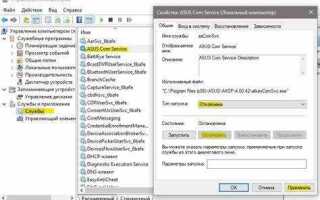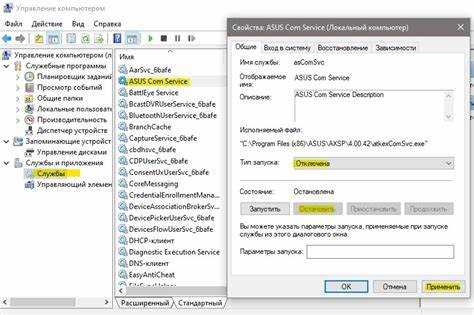
Удаление Endless OS с ноутбука ASUS требует четкой последовательности шагов, чтобы избежать потери данных и вернуть систему к привычному состоянию. В отличие от большинства операционных систем, Endless OS использует собственную файловую структуру, что может затруднить стандартное удаление. Этот процесс можно разделить на несколько этапов, начиная с подготовки и заканчивая установкой новой операционной системы.
Шаг 1: Создание резервной копии
Прежде чем приступить к удалению, важно создать резервные копии всех необходимых данных. Это можно сделать с помощью внешнего жесткого диска или облачного хранилища. После удаления Endless OS вы потеряете все данные, расположенные на системном разделе, поэтому копирование информации – обязательный шаг.
Шаг 2: Подготовка загрузочного носителя
Для установки новой операционной системы, например, Windows или Ubuntu, вам понадобится флешка с загрузочным образом. Скачайте ISO-образ нужной операционной системы и с помощью программы Rufus или Etcher создайте загрузочную флешку. Убедитесь, что BIOS ноутбука настроен на загрузку с USB-устройства.
Шаг 3: Удаление Endless OS
Для удаления Endless OS необходимо загрузиться с подготовленной флешки. После этого вы сможете перейти в раздел установки новой ОС. В процессе установки выберите опцию для удаления всех разделов на жестком диске и создания новых. Это полностью удалит Endless OS, включая его разделы и загрузчик.
Шаг 4: Установка новой операционной системы
После удаления старой системы следуйте инструкциям установщика для новой операционной системы. В процессе установки вам предложат создать разделы и выбрать файловую систему. Рекомендуется использовать стандартную схему для выбранной ОС, чтобы избежать проблем с совместимостью.
Как удалить Endless OS с ноутбука ASUS
Для удаления Endless OS с ноутбука ASUS потребуется несколько шагов. Этот процесс включает в себя удаление операционной системы и восстановление загрузчика, чтобы система могла корректно запускаться с другой ОС, например, Windows.
1. Создание резервной копии. Перед началом работы создайте резервную копию всех важных данных, так как процесс удаления приведет к потере информации с диска.
2. Загрузка с установочного носителя. Для удаления Endless OS потребуется внешний установочный носитель с операционной системой, которую вы хотите установить, например, Windows. Загрузите с флешки или DVD-ROM, выбрав в BIOS загрузку с нужного устройства.
3. Удаление разделов с Endless OS. Во время установки новой ОС вы столкнетесь с предложением выбрать разделы для установки. Используя встроенные инструменты (например, установщик Windows), удалите все разделы, относящиеся к Endless OS. Это освободит место на жестком диске для новой операционной системы.
4. Восстановление загрузчика. Если после удаления Endless OS ноутбук не загружается, необходимо восстановить загрузчик. Для этого можно использовать установочный диск с Windows. Во время установки выберите опцию «Восстановление системы» и используйте команду «bootrec /fixmbr» в командной строке, чтобы восстановить стандартный загрузчик.
5. Установка новой операционной системы. После того как разделы удалены, установите новую ОС на освобожденное место. Следуйте инструкциям установщика для завершения процесса.
После завершения всех шагов ноутбук ASUS будет готов к использованию с новой операционной системой, а Endless OS будет полностью удалена.
Как подготовить ноутбук ASUS к удалению Endless OS

Перед удалением Endless OS с ноутбука ASUS важно выполнить несколько подготовительных шагов, чтобы процесс прошел без потерь данных и с минимальными рисками для системы.
1. Создание резервной копии данных.
Все важные файлы, документы и настройки, которые хранятся на ноутбуке, должны быть сохранены. Используйте внешний жесткий диск, облачные сервисы или USB-накопитель для переноса данных. Это защитит вас от потери информации в случае ошибок при установке новой операционной системы.
2. Подготовка установочного носителя для новой ОС.
Если вы планируете установить другую операционную систему, заранее создайте установочную флешку или диск. Например, можно использовать программу для записи образов, такую как Rufus, для создания загрузочной флешки с Windows или Ubuntu. Убедитесь, что ваш установочный носитель рабочий и содержит все необходимые файлы.
3. Проверка настройки BIOS.
Перед удалением Endless OS, откройте BIOS ноутбука (обычно через клавишу F2 при загрузке). Убедитесь, что в разделе Boot в качестве первичного устройства стоит флешка или диск с новой ОС, если вы планируете сразу установить другую систему. Если это не так, измените порядок загрузки.
4. Отключение защищенного загрузчика.
Endless OS использует технологию защищенной загрузки (Secure Boot). Для успешного удаления и установки другой ОС может потребоваться временно отключить эту опцию в BIOS. Найдите раздел Secure Boot и установите параметр в положение Disabled.
5. Подготовка драйверов и программ.
После установки новой операционной системы потребуется установить драйверы для работы оборудования ноутбука (видеокарта, звук, Wi-Fi и другие устройства). Заблаговременно загрузите их с официального сайта ASUS, чтобы ускорить процесс настройки после установки новой ОС.
Когда все эти шаги выполнены, ноутбук готов к безопасному удалению Endless OS и установке другой операционной системы.
Как удалить Endless OS с помощью Live USB

Для удаления Endless OS с ноутбука Asus с помощью Live USB, вам потребуется загрузочный USB-накопитель с подходящей операционной системой, такой как Ubuntu или Windows. Важно помнить, что этот метод удаляет все данные на диске, включая саму систему Endless OS.
Шаги по удалению:
- Создайте загрузочную флешку с операционной системой. Для этого используйте программу Rufus (Windows) или Startup Disk Creator (Linux).
- Подключите флешку к ноутбуку и перезагрузите его. Войдите в BIOS, нажав клавишу F2 или Del при старте. Убедитесь, что в списке загрузки USB-устройство стоит на первом месте.
- Загрузитесь с флешки. После загрузки операционной системы выберите опцию «Try Ubuntu» или аналогичную, если используете Linux. В случае с Windows можно использовать встроенные инструменты для работы с дисками.
- Откройте терминал или инструмент для работы с дисками. В Linux это может быть «GParted» или «Disks». В Windows используйте «Disk Management».
- Найдите раздел, на котором установлен Endless OS. Обычно это основной раздел с файловой системой ext4. Убедитесь, что вы правильно выбрали диск, так как все данные на нем будут удалены.
- Удалите этот раздел. В GParted выберите раздел и нажмите «Удалить». В Disk Management в Windows можно выбрать раздел и выбрать опцию «Удалить том».
- После удаления раздела создайте новый, отформатируйте его в NTFS или ext4, в зависимости от предпочтений операционной системы, которую вы хотите установить.
- Если необходимо, установите новую операционную систему, используя оставшийся свободный раздел.
- После завершения перезагрузите ноутбук, извлеките флешку и загрузитесь с нового раздела.
Удаление Endless OS с помощью Live USB – это надежный способ очистить диск и подготовить его для установки другой операционной системы. Однако обязательно сделайте резервную копию всех важных данных перед началом процедуры.
Как удалить раздел с Endless OS через утилиту дисков
Для удаления раздела с Endless OS через утилиту дисков в Linux или Ubuntu, выполните следующие шаги:
1. Откройте утилиту дисков, введя команду gnome-disks в терминале или найдите её в меню приложений.
2. В утилите дисков выберите диск, на котором установлен Endless OS. Обычно это будет основной диск, на котором несколько разделов, в том числе и с системой.
3. После выбора диска отобразятся все его разделы. Найдите раздел, на котором установлен Endless OS. Это может быть раздел с файловой системой ext4 или другой тип, в зависимости от конфигурации.
4. Щелкните по разделу с правой кнопкой мыши и выберите «Удалить». Если раздел не используется в данный момент, будет доступна опция удаления.
5. Подтвердите удаление, следуя указаниям на экране. Убедитесь, что вы выбрали правильный раздел, так как удаление данных необратимо.
6. После удаления раздела, при необходимости, вы можете перераспределить пространство между оставшимися разделами или создать новый.
7. Если после удаления нужно восстановить загрузчик, используйте инструменты восстановления GRUB или установочный диск операционной системы для восстановления загрузочного сектора.
Как восстановить загрузчик Windows после удаления Endless OS

Для восстановления загрузчика Windows потребуется загрузочный диск или флешка с установочным образом Windows. Используемый метод зависит от версии Windows, установленной на вашем устройстве.
Вот как восстановить загрузчик:
- Создайте загрузочный носитель с Windows. Если у вас нет установочного диска или флешки, скачайте образ Windows с официального сайта Microsoft и создайте загрузочный носитель с помощью инструмента Media Creation Tool.
- Загрузитесь с установочного носителя. Подключите флешку или вставьте диск в ноутбук, затем перезагрузите систему. В процессе загрузки нажмите клавишу для входа в BIOS или меню загрузки (обычно это Esc, F2 или F12). Выберите флешку или диск в качестве устройства для загрузки.
- Откройте командную строку. Когда загрузится экран установки Windows, выберите язык и нажмите «Далее». На следующем экране нажмите «Восстановление системы» внизу и затем выберите «Устранение неисправностей» -> «Дополнительные параметры» -> «Командная строка».
- Восстановите загрузчик Windows. В открывшейся командной строке введите следующие команды по очереди, нажимая Enter после каждой:
bootrec /fixmbr– эта команда восстанавливает главный загрузочный сектор.bootrec /fixboot– восстанавливает загрузочный сектор Windows.bootrec /rebuildbcd– восстанавливает базу данных конфигурации загрузчика.- Перезагрузите компьютер. После выполнения команд закройте командную строку и перезагрузите систему. Загрузчик Windows должен быть восстановлен, и Windows будет загружаться как обычно.
Если после выполнения этих шагов система всё равно не загружается, возможно, потребуется дополнительно исправить записи в загрузочном менеджере или выполнить восстановление через команду bootrec /scanos для поиска установленных операционных систем.
После выполнения восстановления загрузчика Windows, вы сможете загрузить свою операционную систему без проблем.
Как проверить систему на наличие следов Endless OS после удаления

После удаления Endless OS с ноутбука Asus важно убедиться, что система очищена от всех следов этой операционной системы. Некоторые файлы и разделы могут остаться, что может вызвать проблемы при установке другой ОС или нарушить работу системы. Вот несколько шагов, чтобы проверить наличие следов Endless OS.
1. Проверка разделов диска. Используйте инструмент управления дисками, чтобы убедиться, что все разделы, связанные с Endless OS, были удалены. Откройте утилиту для управления дисками (например, «Диск» в Linux или «Управление дисками» в Windows) и проверьте наличие разделов с файловыми системами ext4 или других типов, характерных для Linux. Если такие разделы остались, их нужно удалить.
2. Очистка загрузочного сектора. При установке Endless OS может быть изменен загрузочный сектор. Для его восстановления и удаления следов старой ОС нужно переписать MBR (Master Boot Record) или GPT (GUID Partition Table). Для этого используйте утилиты, такие как Bootrec в Windows или команду dd в Linux для записи нового загрузчика.
3. Проверка оставшихся папок и файлов. После удаления операционной системы стоит проверить папки на жестком диске, такие как /boot, /etc, /var. Даже если саму ОС удалить, некоторые конфигурационные файлы или пакеты могут остаться. Используйте команду find для поиска файлов, связанных с Endless OS, в корневой директории и других местах.
4. Проверка загрузочного меню. При использовании загрузчика GRUB могут остаться записи, относящиеся к удаленной ОС. Чтобы полностью удалить их, нужно отредактировать конфигурацию GRUB. Для этого откройте файл /etc/default/grub и удалите строки, связанные с Endless OS. Затем обновите конфигурацию с помощью команды grub-mkconfig или grub2-mkconfig, в зависимости от используемой системы.
5. Проверка системы на наличие остаточных программ. После удаления Endless OS могут остаться программы или библиотеки, установленные в рамках этой системы. Для проверки используйте менеджеры пакетов, такие как apt, dpkg или yum, чтобы найти и удалить оставшиеся пакеты, связанные с Endless OS.
Проверив эти аспекты, вы сможете убедиться, что система действительно очищена от всех следов Endless OS и готова к установке другой операционной системы или полноценной работе.
Как восстановить Windows после удаления Endless OS
После удаления Endless OS с ноутбука Asus на место системы часто требуется восстановить Windows. Если на ноутбуке не было заранее создано резервной копии, восстановить систему можно с помощью встроенных инструментов или установочного носителя.
Для восстановления Windows выполните следующие шаги:
1. Использование раздела восстановления: На большинстве ноутбуков Asus предусмотрен скрытый раздел восстановления. Для его использования необходимо перезагрузить устройство и в момент загрузки нажать клавишу F9. Это вызовет утилиту восстановления системы, которая поможет вернуть первоначальное состояние Windows без необходимости установки с диска.
2. Восстановление через установочный носитель: Если раздел восстановления был удален или поврежден, потребуется установочный диск или USB-накопитель с Windows. Подключите его к ноутбуку и перезагрузите устройство, при этом выберите загрузку с флешки или диска через BIOS (нажмите F2 при старте системы для входа в BIOS). Далее выберите «Восстановление системы» в меню установщика Windows.
3. Удаление остатков Endless OS: После того как система восстановлена, стоит убедиться, что остаточные данные Endless OS удалены с жесткого диска. Это можно сделать с помощью инструментов управления дисками в Windows. Откройте «Управление дисками», удалите все нестандартные разделы (если они остались после установки Endless OS) и переразметьте диск.
4. Переустановка Windows: Если система не восстанавливается через стандартные методы, можно выполнить полную переустановку Windows. Для этого загрузитесь с установочного носителя и выберите опцию «Чистая установка». Это удалит все данные с диска, включая остаточные элементы старой операционной системы, и установит чистую копию Windows.
5. Установка драйверов: После восстановления Windows может потребоваться установка драйверов для устройства. Скачайте их с официального сайта Asus или используйте диск с драйверами, который прилагался к ноутбуку.
Следуя этим рекомендациям, можно восстановить работоспособность Windows на ноутбуке Asus после удаления Endless OS.
Вопрос-ответ:
Как удалить Endless OS с ноутбука Asus?
Для удаления Endless OS с ноутбука Asus, нужно выполнить несколько шагов. Во-первых, необходимо загрузиться с установочного носителя, например, с флешки или диска с другой операционной системой, например, Windows или Linux. Затем в разделе управления дисками выбрать раздел, на котором установлена Endless OS, и удалить его. После этого можно будет создать новый раздел или отформатировать диск. После перезагрузки можно установить желаемую операционную систему.
Как сделать так, чтобы при удалении Endless OS не потерять данные на ноутбуке Asus?
Если на ноутбуке Asus есть другие важные данные, которые нужно сохранить, рекомендуется сначала сделать резервную копию этих данных. Это можно сделать, подключив жесткий диск к другому компьютеру или используя внешнюю флешку. Также можно использовать утилиты для создания образов дисков, чтобы сохранить всю информацию перед удалением Endless OS. После этого, удалив Endless OS, данные на других разделах будут в безопасности.
Как можно удалить Endless OS и установить Windows на ноутбук Asus?
Для того чтобы удалить Endless OS и установить Windows, нужно выполнить следующие шаги. Сначала загрузитесь с флешки или диска с Windows. Во время установки выберите опцию «Настройка дисков» и удалите все разделы, связанные с Endless OS. Это освободит место для новой операционной системы. После этого создайте новый раздел, форматируйте его и продолжайте установку Windows. Следуйте инструкциям на экране, чтобы завершить установку.
Удаление Endless OS на ноутбуке Asus приведет к потере всех данных?
Если вы удалите раздел с операционной системой Endless OS, то все данные, которые находятся на этом разделе, будут удалены. Однако если у вас есть другие разделы на жестком диске, данные на этих разделах останутся нетронутыми. Чтобы избежать потери данных, рекомендуется заранее сделать резервную копию файлов или перенести важную информацию на внешний носитель.
Как полностью удалить Endless OS с ноутбука Asus, если он не загружается?
Если ноутбук Asus не загружается и не дает возможности удалить Endless OS через стандартные методы, можно попробовать загрузиться с установочного носителя другой операционной системы (например, Windows или Linux). Используя утилиту для работы с дисками, можно удалить или отформатировать раздел, на котором установлена Endless OS. Если ноутбук не загружается с флешки, нужно проверить настройки BIOS или UEFI и установить загрузку с USB-устройства.